Фильтры
- Все категории
- Статьи
- Видео
- CPA-сети
- Рекламные сети
- Сервисы
- Мероприятия
- Акции

CPA-статей

Отзывов

Пользователей
Gambling

Кейсы
Антидетект

Браузеры
обучение

арбитражу
Беттинг

партнерки
 Руководства
Руководства
21 ноября 2019
0
14 384 просмотров

Хотите получать больше продаж с вашего Facebook и Instagram маркетинга? Рассматривали ли вы использование ретаргетинга для этой цели?
Прежде, чем приступить к созданию кампании такого типа, вам необходимо понять, где этот тип кампании находится в вашей рекламной воронке.
Успешная рекламная воронка на Facebook состоит из трех этапов: повышение осведомленности (уровень 1), ремаркетинг взаимодействия (уровень 2) и ремаркетинг веб-сайтов (уровень 3). Эта структура позволяет вам сделать из незнакомца клиента, показывая нужные объявления нужным людям в нужное время.
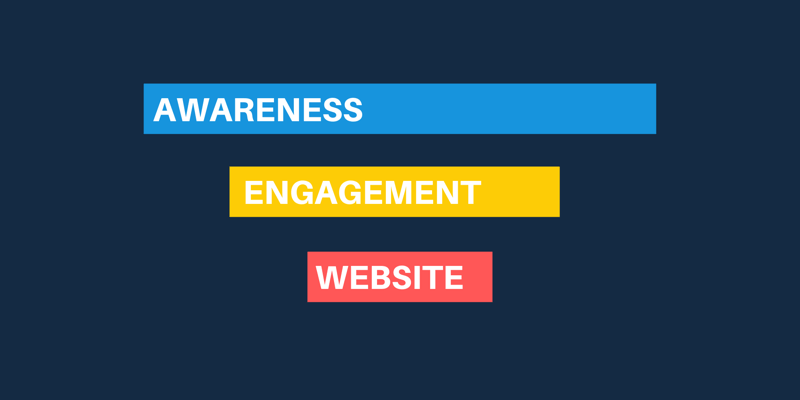
Тип кампании, которую вы будете настраивать, является частью этапа ремаркетинга взаимодействий и проводится вместе с кампанией ремаркетинга видео, ориентированной на людей, которые смотрели размещаемый вами видеоконтент на этапе информированности рекламной воронки.
Подпишись на наш Телеграм и читай все статьи и новости первым
Эта кампания по ремаркетингу заданий (уровень 2) предназначена для “теплой” аудитории, которая контактировала с вашим предложением/страницей на Facebook или в Instagram, и включает в себя создание пользовательских страниц и профилей.
Ориентируясь на активную аудиторию, вы увидите более высокие показатели вовлеченности и конверсии. Вы извлекаете выгоду из того факта, что ваша аудитория уже знает ваш продукт, потому что она уже взаимодействовала с вашими обычными постами или другими объявлениями.
Прежде чем создавать свою кампанию ремаркетинга, начните с создания своей целевой аудитории. Для этого нажмите главное меню в Менеджере рекламы и выберите “Аудитории” во всплывающем меню.
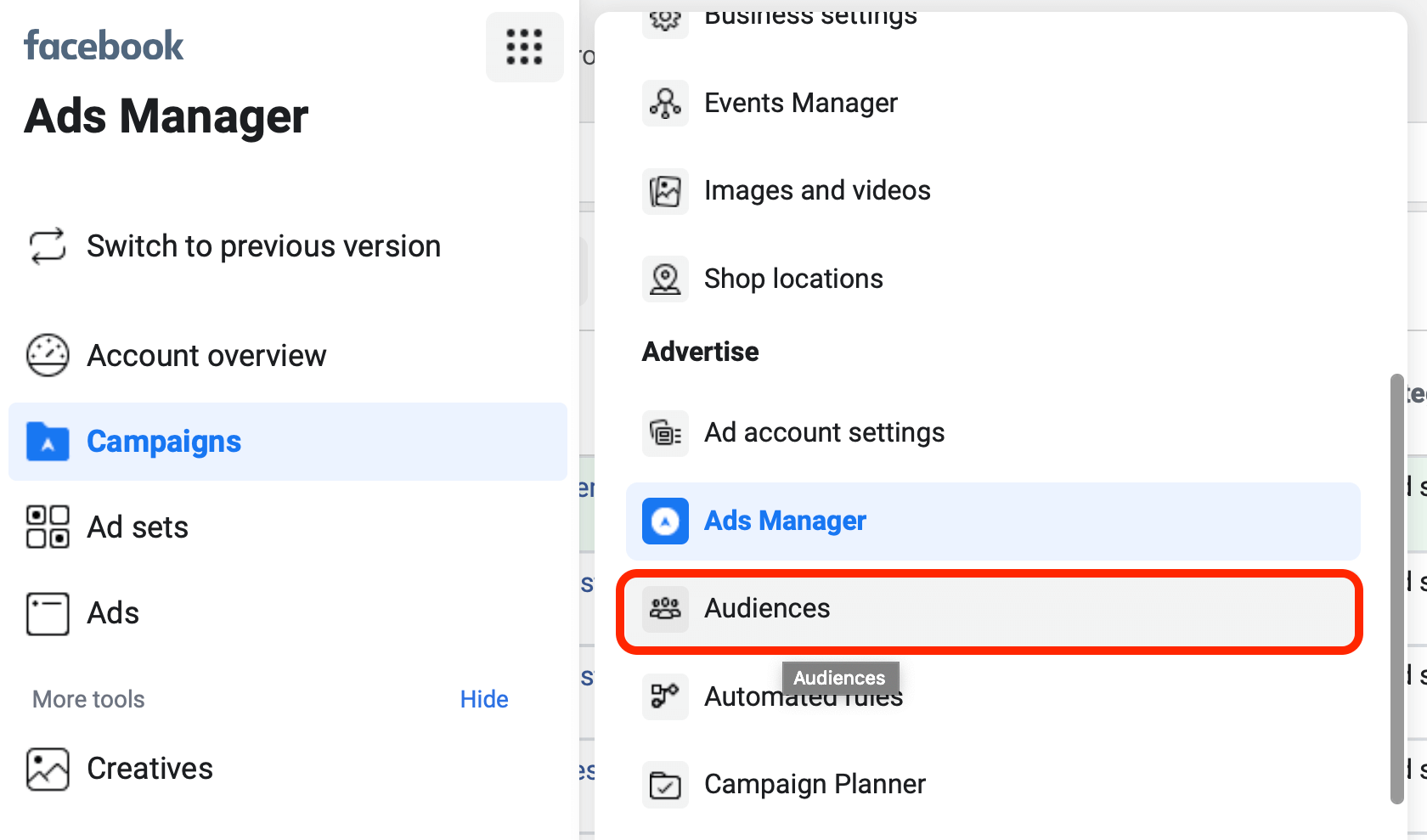
Когда появится панель мониторинга аудиторий, нажмите “Создать аудиторию”, а затем выберите “Настроенная аудитория” в раскрывающемся меню.
Откроется окно “Создать пользовательскую аудиторию”, где вы увидите опции, которые можно использовать для нацеливания объявлений на людей, которые занимаются вашим бизнесом, либо в свойствах, принадлежащих Facebook, либо на вашем веб-сайте.
В разделе “Использовать источники Facebook” выберите параметр “Страница Facebook”.
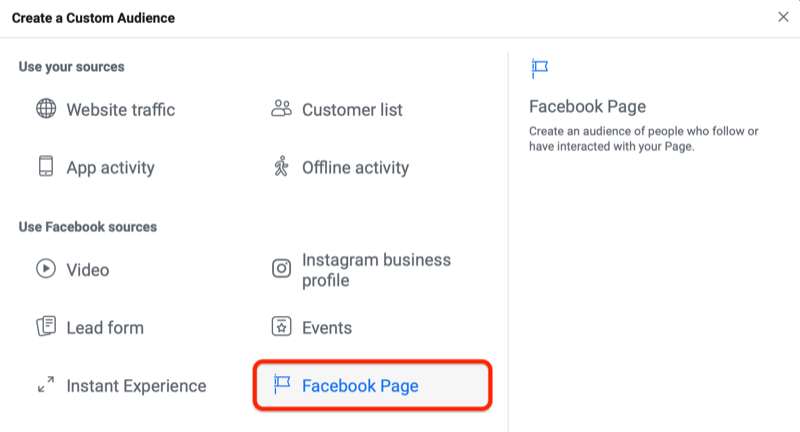
Откроется окно создания взаимодействия на странице Facebook.
В разделе “Добавить людей в свою аудиторию” выберите свою страницу Facebook. Затем перейдите в поле условий взаимодействий, где вы найдете шесть вариантов:
Выберите людей, которые взаимодействовали с любым объявлением или рекламой. Это включает в себя реакции (“Нравится”, “Лайк”, “Ха-ха”, “Вау”, “Грустно”, “Злой”), акции, комментарии, клики по ссылкам и пролистывание карусели.
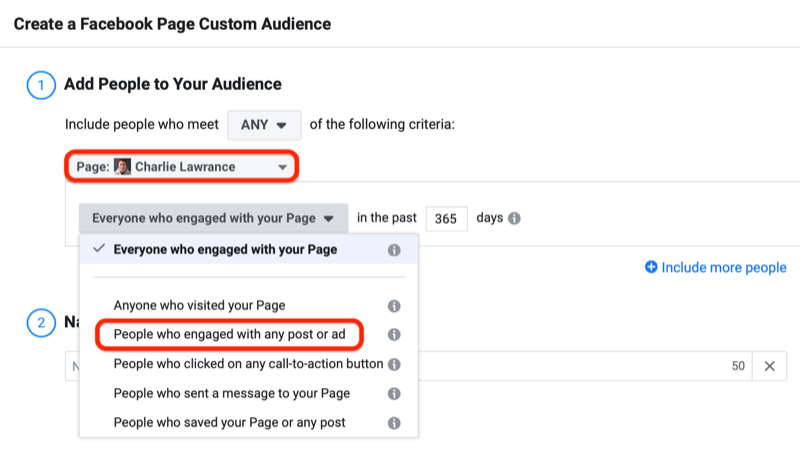
Затем установите продолжительность, то есть количество дней, в течение которых люди будут оставаться в вашей аудитории после их взаимодействия с вашим объявлением или публикацией. Пользователи будут удалены из этой аудитории по истечении установленного времени, если они не будут снова взаимодействовать с вашей рекламой или обычными публикациями. Вы можете установить максимальную продолжительность 365 дней, но лучше начать со 180 дней.
Вам нужно создать несколько пользовательских аудиторий, поэтому использование нейминга облегчит управление ими. Чтобы визуализировать это, вы можете использовать такое имя, как “PEA — Рекламная кампания в Facebook — последние 180 дней”. В этом случае “PEA” обозначает аудиторию по вовлечению страницы, “Facebook Ad Engagement” сообщает вам платформу и условия взаимодействия, и “Последние 180 дней” показывает продолжительность аудитории.
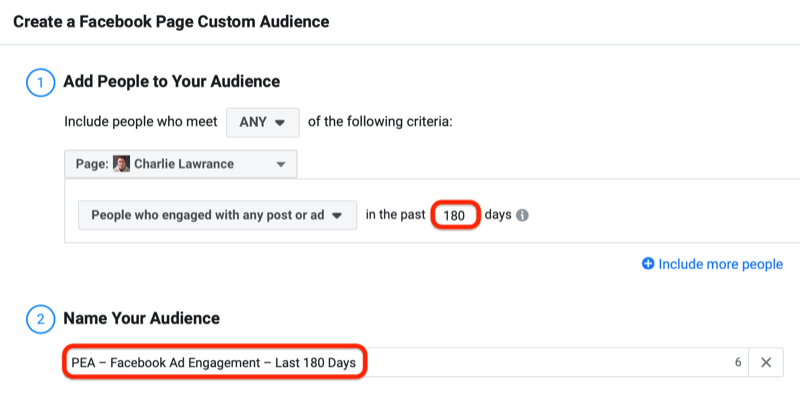
Повторите этот процесс и создайте четыре дополнительные аудитории вовлечения страниц, используя то же условие вовлечения, но с продолжительностью аудитории: 90, 60, 30 и 14 дней.
Создав несколько аудиторий, вы можете проверить, какая из них наиболее эффективна. Каждая будет иметь разный размер и уровень реагирования в зависимости от времени, когда люди впервые начали взаимодействовать с вашей рекламой или публикациями.
Создав эти аудитории, повторите этот процесс для пользовательской аудитории, участвующей в профиле Instagram. На этот раз выберите Instagram Business Profile в качестве источника.
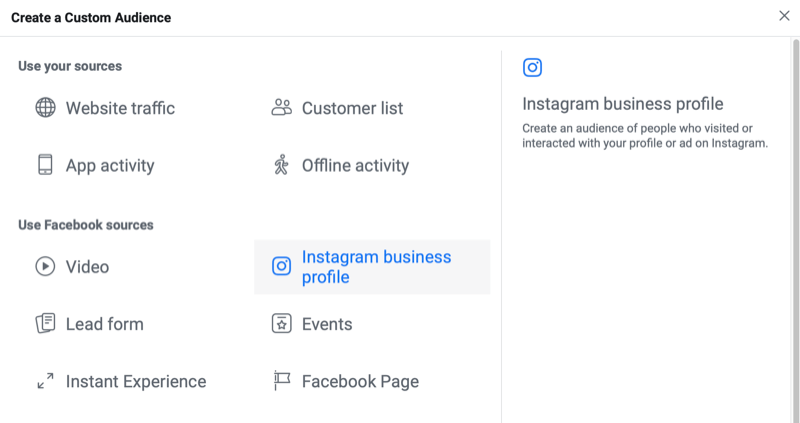
В окне создания пользовательской аудитории выберите свой бизнес-профиль в Instagram и условие участия в объявлении / профиле. Затем установите продолжительность первой аудитории на 180 дней.
Назовите свою аудиторию, используя аналогичные рекомендации по присвоению имен (например, “PEA — IG Ad Engagement — Last 180 Days”) и нажмите “Создать”.
Выполните тот же процесс, чтобы создать оставшиеся пользовательские аудитории в профиле Instagram с продолжительностью 90, 60, 30 и 14 дней.
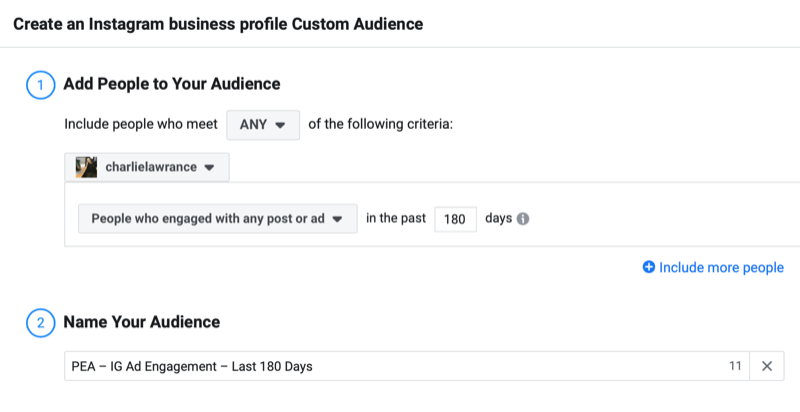
Создав свою пользовательскую аудиторию, вы уже готовы приступить к созданию кампании, начиная с цели.
Для более широкой аудитории используйте цель “Конверсии”. Для более мелких — используйте сначала цель “Трафик”, а затем меняйте цели, как только вы начнете увеличивать количество конверсий.
Совет: если в вашей аудитории более 50 тыс. человек, начните с цели "Конверсии", оптимизируя ее для минимального действия в своей воронке, такого как покупка. Если у вас меньше 50 КБ, начните с использования цели “Трафик” и оптимизации для просмотра целевой страницы.
В этом примере мы будем использовать цель “Конверсии”. Нажмите “Создать” в панели управления Менеджером рекламы. Затем в рабочем процессе “Быстрое создание” назовите свою кампанию и выберите”Конверсии” в раскрывающемся списке ”Цель кампании”.
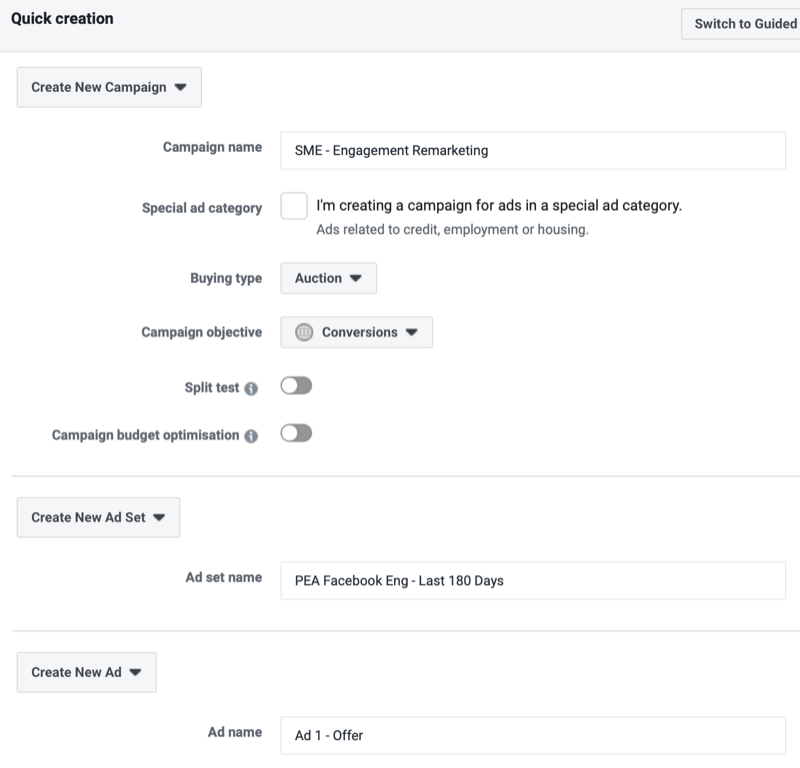
Наконец, назовите свой набор объявлений и объявление и нажмите “Сохранить” в черновике.
Когда откроется окно редактирования, перейдите на уровень набора объявлений вашей кампании, используя верхнюю навигацию в окне редактирования или боковую навигацию слева, как показано на рисунке ниже.
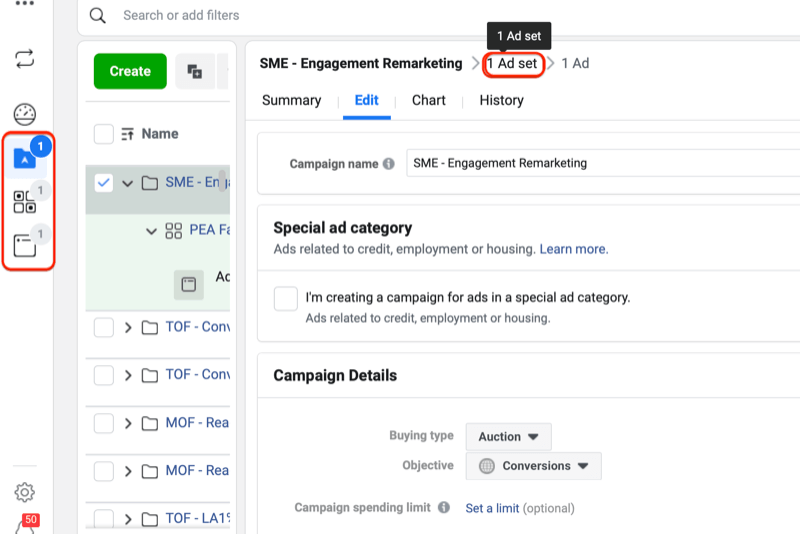
В адсете выберите событие конверсии, которое вы хотите оптимизировать. Вам нужно выбрать событие, которое является самым низким в вашей последовательности продаж (например, “Покупка” или “Контакт”), в зависимости от типа вашего бизнеса.
Прокрутите динамическое объявление и предложение до раздела “Бюджет и график”. Теперь установите свой бюджет. Самое важное, что нужно понимать в рекламных бюджетах, это то, что бюджет определяет охват вашей аудитории. Если вы установите слишком высокое значение для вашей аудитории, вы быстро столкнетесь с проблемами ”усталости” рекламы. Если вы установите слишком низкое значение, вам потребуется больше времени, чтобы увидеть результаты.
Там нет определенного способа определить оптимальный бюджет. Вам нужно собрать данные после запуска кампании, а затем внести коррективы.
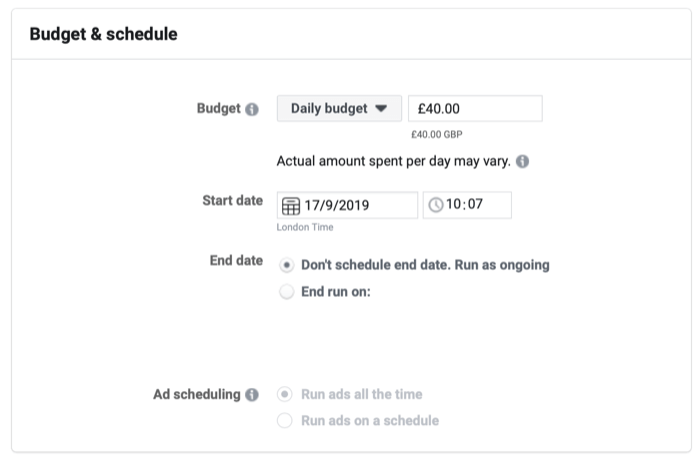
Перейдите в раздел «Аудитория» и в поле «Пользовательские аудитории» выберите самую большую из ваших пользовательских аудиторий в Facebook, продолжительность — 180 дней.
Если у вас нет четко определенной возрастной или гендерной демографии ваших клиентов, оставляйте открытыми возраст, пол, языки и подробный таргетинг. Причина этого заключается в том, что эти аудитории уже сузились из-за условий взаимодействия.
Затем установите ваше размещение. Если вы используете цель “Конверсии” с самым низким действием в своей последовательности, например “Покупки”, начните с автоматических размещений.
Однако, если вы начинаете с цели “Трафик”, не используйте автоматические места размещения. В итоге вы получите недорогих посетителей низкого качества, так как Facebook расширяет вашу аудиторию.
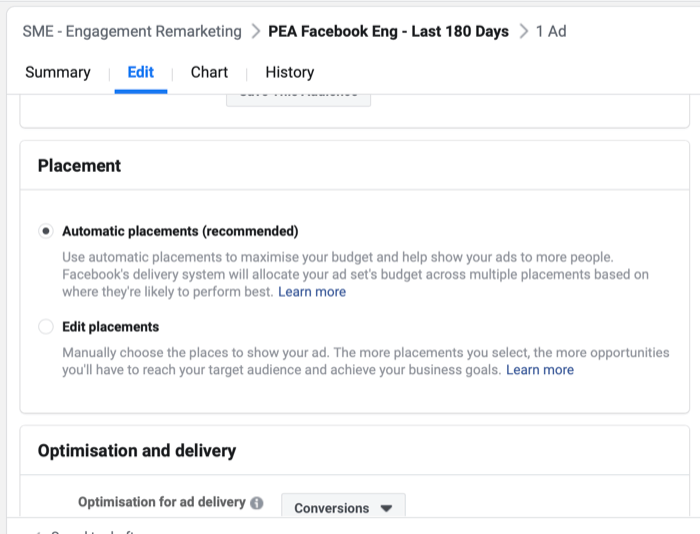
Последний шаг в настройке этой кампании — создание вашего объявления. Для этого перейдите на уровень рекламы своей кампании, нажав ссылку “Реклама” в верхней части окна редактирования или в главной навигации в левой части экрана.

Попав на уровень рекламы, вы увидите четыре раздела: идентификация, создание рекламы, языки и отслеживание.
В разделе “Идентификация” выберите свою страницу Facebook и профиль Instagram из раскрывающихся списков.
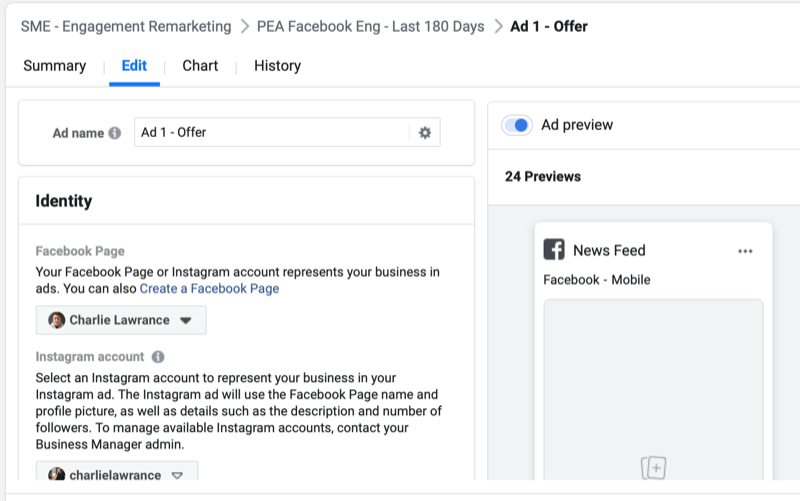
В разделе “Создать объявление” начните создавать свое объявление, как в любой другой кампании. Там нет правильного или неправильного формата рекламы для использования. Важно то, что вы размещаете в своем объявлении.
Для рекламы своего объявления на основе предложений используйте то, что я называю методом копирования SBA, который состоит из привлечения, выгоды, и действие.
Привлечение — это первая строка текста. То, что будет в этой строке, будет зависеть от того, какой продукт или услугу вы предлагаете в этой кампании. Предположим, вы — компания электронной коммерции, предлагающая скидку на продукт. В этом случае привлечением будет скидка и конкретный код, который следует использовать при оформлении заказа, например, “Получите скидку 10%, если вы потратите более 50 долларов, используя промокод FB10”.
За привлечением следует выгода. Здесь вам нужно перечислить основные характеристики вашего продукта или услуги и их преимущества.
Третья часть SBA — это действие. Здесь вы прямо указываете действие, которое ваша целевая аудитория должна выполнить, чтобы воспользоваться предложением, которое вы разместили в своем объявлении.
Действие будет представлять собой предложение в конце вашей рекламы, например “Нажмите на ссылку ниже, чтобы совершить покупку сейчас” или “Нажмите кнопку “Купить сейчас”, чтобы начать”.
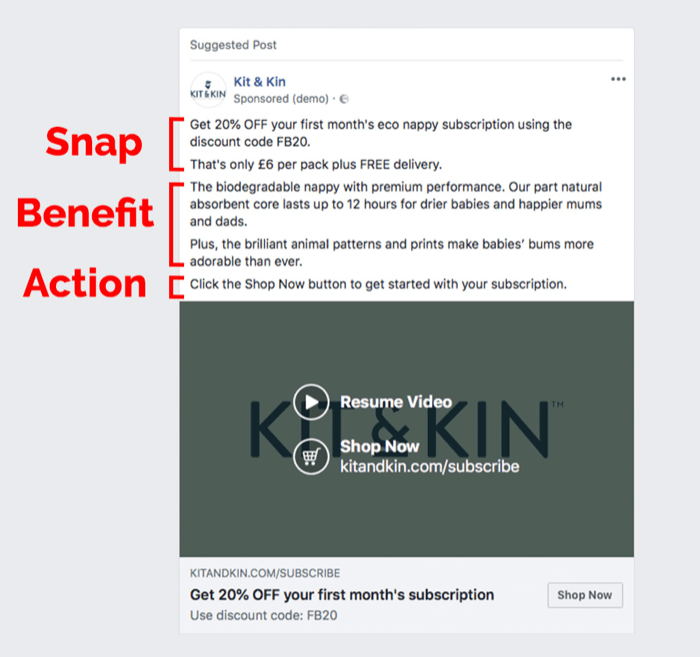
Убедитесь, что вы ссылаетесь на конкретную страницу продукта или услуги, а не на свою домашнюю страницу. Кроме того, используйте соответствующие объявления, изображения или видео о продукте или услуге, которую вы предлагаете.
Создав объявление, убедитесь, что ваш пиксель Facebook включен в разделе “Отслеживание”, и опубликуйте свою кампанию. Обратите особое внимание на отслеживание, потому что часто, когда вы дублируете рекламу (о чем мы поговорим далее), пиксель Facebook по умолчанию отключается.
Давайте быстро повторим. Вы создали свою пользовательскую аудиторию для Facebook и Instagram, выбрали цель своей кампании, настроили таргетинг адсета для самой большой аудитории в Facebook, создали рекламное объявление, а затем опубликовали кампанию.
Следующим шагом в создании вашей кампании является дублирование рекламного набора, который вы только что сделали, и изменение настраиваемой аудитории на самую большую пользовательскую аудиторию для участия в Instagram.
Для этого перейдите на уровень набора объявлений только что созданной кампании. Выберите адсет и нажмите “Дублировать”.
В окне дублирования оставьте флажок “Исходная кампания” и нажмите “Дублировать”. Затем Facebook создаст идентичный набор объявлений и объявление в черновой форме ниже существующего.
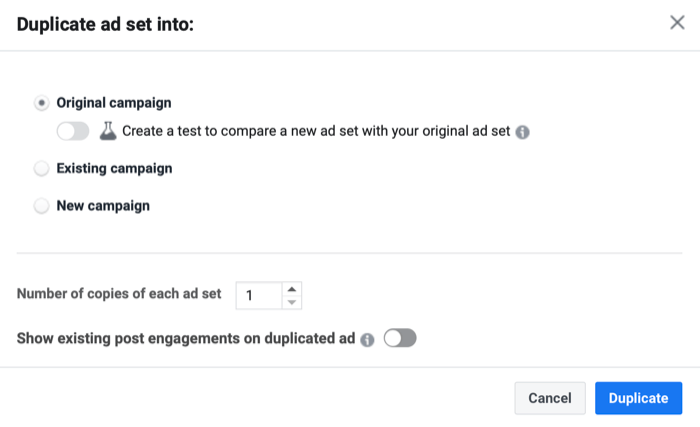
В разделе “Аудитории” вашего нового чернового набора объявлений удалите аудиторию взаимодействия со страницей Facebook из поля “Пользовательская аудитория” и выберите свою самую большую аудиторию по взаимодействию с Instagram — 180-дневную аудиторию (так же, как вы делали это с набором рекламных объявлений по Facebook).
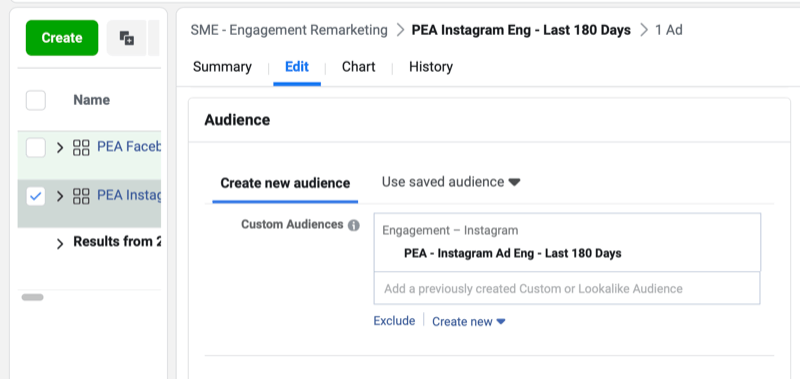
Теперь перейдите к уровню объявления в вашем новом адсете и используйте метод идентификатора поста, чтобы выбрать оригинальную версию объявления, которое вы опубликовали в первом наборе рекламных объявлений Facebook.
Когда вы впервые просматриваете объявление в своем новом наборе объявлений, оно будет идентично исходному. Однако, если вы опубликуете это объявление, Facebook будет рассматривать его как отдельное новое объявление и присваивать ему уникальный идентификатор. В этом случае у вас не будет никаких социальных доказательств, основанных на исходном объявлении.
Вместо того, чтобы использовать это новое объявление, нажмите “Использовать существующее объявление”. Затем нажмите “Выбрать сообщение”.
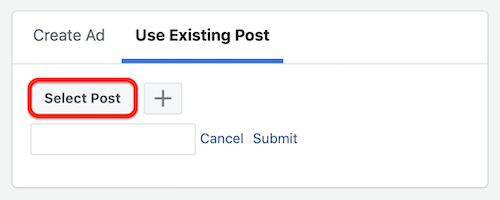
Это откроет почтовую матрицу. Отфильтруйте по объявлениям, а затем выберите исходное объявление, созданное для этой кампании.
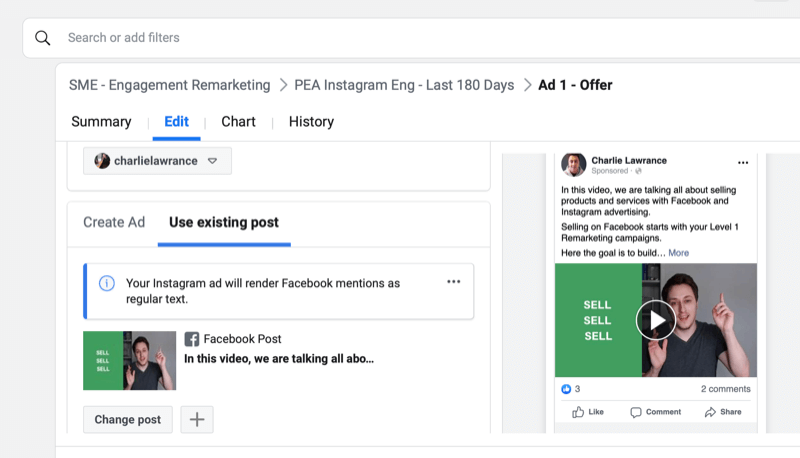
Наконец, с оригинальным объявлением, используемым в этом новом наборе рекламных объявлений, предназначенном для вашей пользовательской аудитории в Instagram, убедитесь, что ваш пиксель Facebook включен в разделе “Отслеживание”, и нажмите “Просмотр и публикация”, чтобы запустить его.
Начните привлекать новых потенциальных клиентов или продажи для своего бизнеса с помощью кампаний по ремаркетингу вовлеченности, которые нацелены на пользователей, которые уже взаимодействовали с вашей компанией в Facebook и Instagram.
При правильной реализации эти кампании могут стать отличным источником высококачественного трафика, который не только конвертируется в момент клика по объявлению, но и заполняет пользовательскую аудиторию вашего сайта.
Рекомендуем: 13 особенностей рекламы на Facebook, которые должен знать каждый маркетолог
Содержание статьи
Другие публикации
Фильтры
0 Комментариев
Посетители, находящиеся в группе Гости, не могут оставлять комментарии к данной публикации.